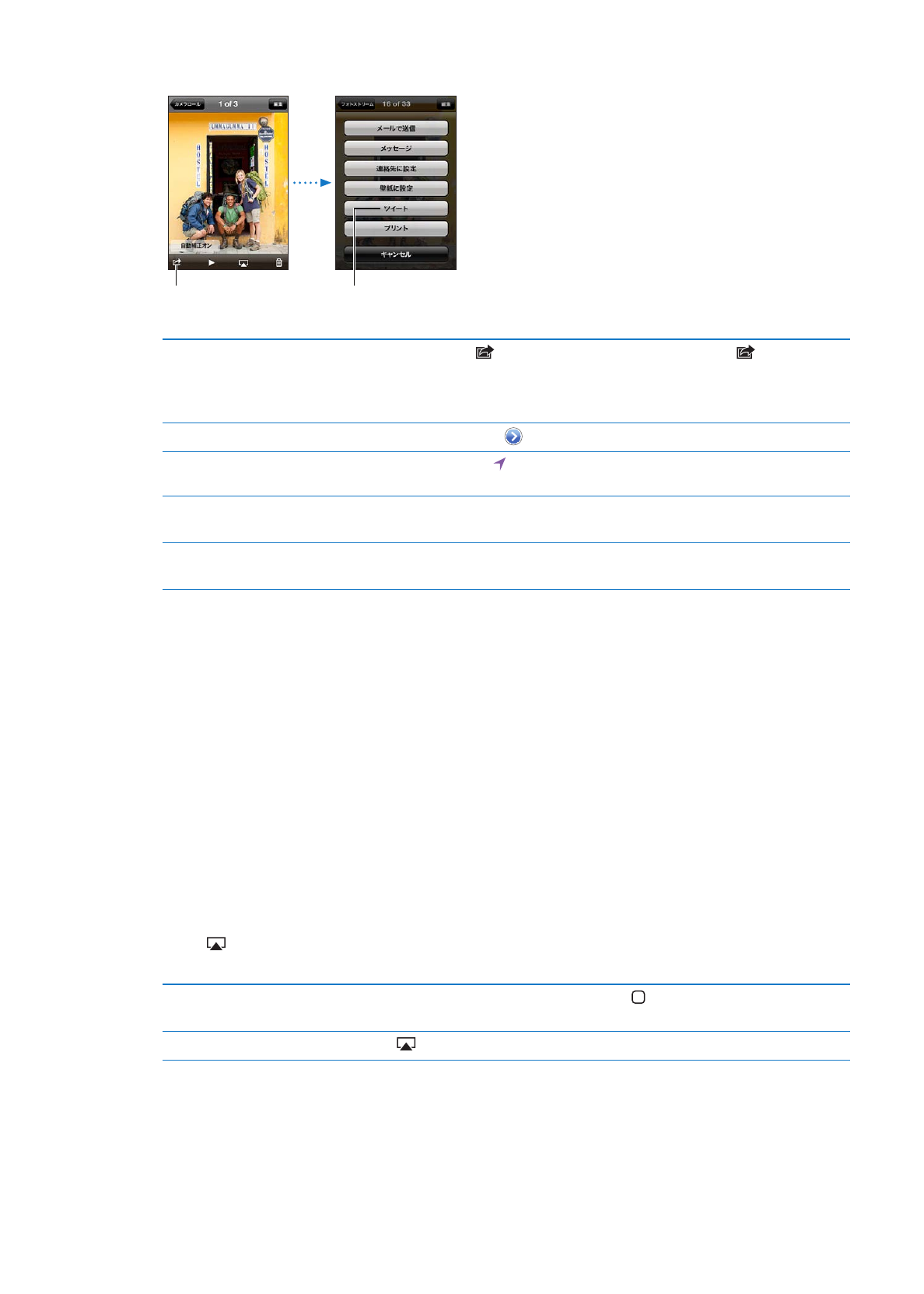
デバイス
iPod touch
では、
Apple Wireless Keyboard
やその他の
Bluetooth
デバイス(
Bluetooth
ステレオヘッド
フォンなど)を使用できます。サポートされる
Bluetooth
プロファイルについては、
support.apple.com/kb/
HT3647?viewlocale=ja_JP
を参照してください。
29
第
3
章
基本
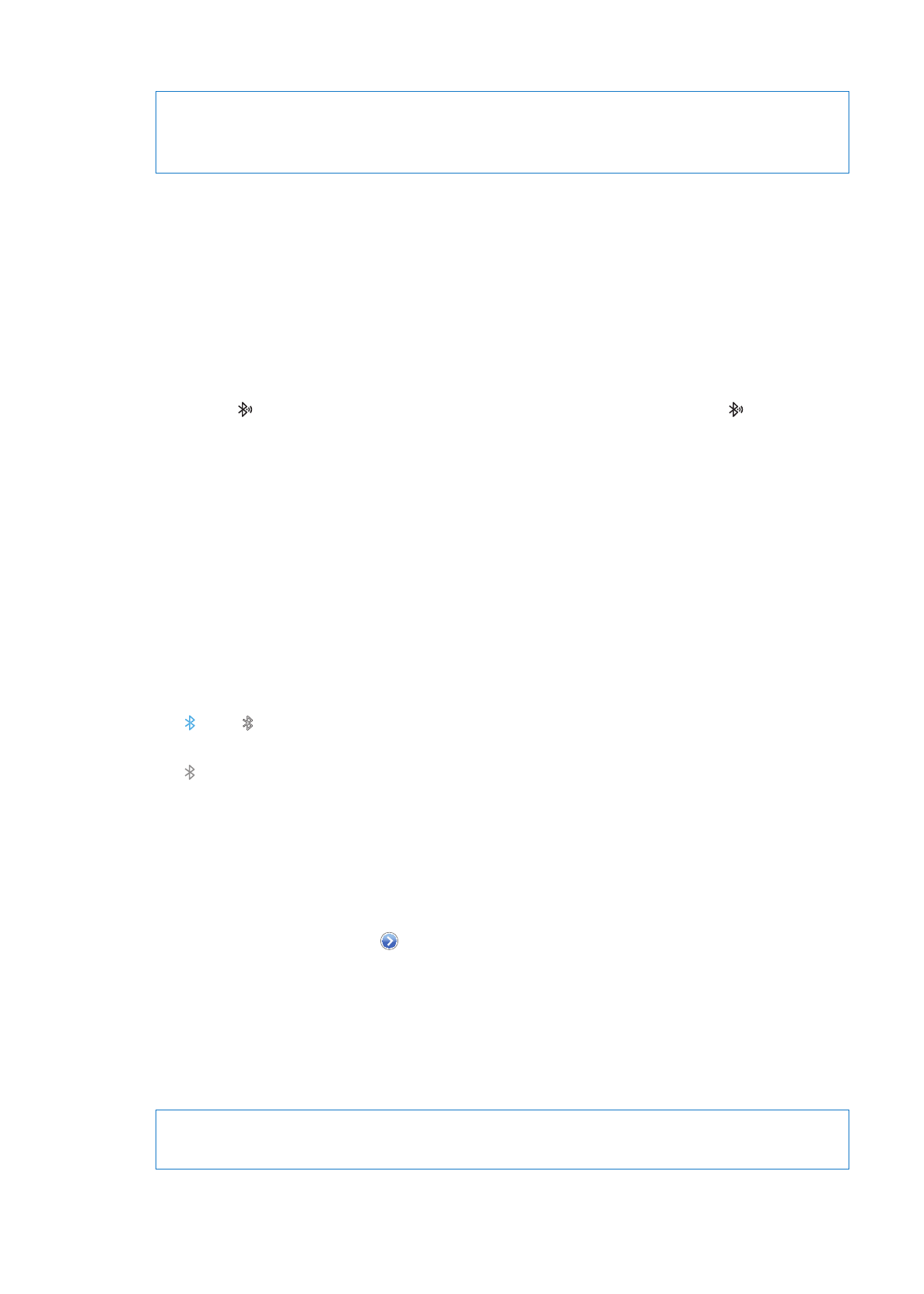
Bluetooth
デバイスを
iPod touch
に登録する
警告:
聴覚の損傷を避けるための重要な情報と安全な運転のための重要な情報については、
support.apple.com/ja_JP/manuals/ipodtouch
にある「この製品についての重要なお知らせ」を参照して
ください。
Bluetooth
デバイスを使用するには、まず
iPod touch
に登録する必要があります。
Bluetooth
ヘッドセット、カーキット、その他のデバイスを
iPod touch
に登録する:
1
デバイスに付属の説明書に従って、ほかの
Bluetooth
デバイスから検出されるように設定するか、またはほかの
Bluetooth
デバイスを検索するように設定します。
2
「設定」>「一般」>「
Bluetooth
」と選択して、「
Bluetooth
」をオンにします。
3
iPod touch
でデバイスを選択して、パスキーまたは
PIN
番号を入力します。デバイスに付属のパスキーまたは
PIN
に関する説明書を参照してください。
ヘッドフォンを登録すると、
iPod touch
でオーディオまたはビデオの再生コントロールを表示しているときに、画面
に製品名と
が表示されます。内蔵スピーカーなどの別のオーディオ出力に切り替えるには、
をタップします。
Apple Wireless Keyboard
を
iPod touch
に登録する:
1
「設定」>「一般」>「
Bluetooth
」と選択して、「
Bluetooth
」をオンにします。
2
Apple Wireless Keyboard
の電源ボタンを押してオンにします。
3
iPod touch
で、「デバイス」の下に表示されるキーボードを選択します。
4
指示に従ってキーボード上でパスキーを入力して、
Return
キーを押します。
参考:
iPod touch
には一度に
1
つの
Apple Wireless Keyboard
だけを登録できます。別のキーボードを登録
するには、まず現在のキーボードの登録を解除する必要があります。
詳しくは、
25
ページの「
Apple Wireless Keyboard
を使用する」を参照してください。
Bluetooth
の状況
Bluetooth
アイコンは、画面上部の
iPod touch
ステータスバーに表示されます:
Â
または
:
Bluetooth
がオンになっていて、デバイスが登録されています。(色はステータスバーの現在の色
によって決まります。)
Â
:
Bluetooth
がオンになっていてデバイスが登録されていますが、そのデバイスが通信圏内にないか、オフになっ
ています。
Bluetooth
アイコンなし:
Bluetooth
がオフになっているか、デバイスが登録されていません。
Â
Bluetooth
デバイスを
iPod touch
から登録解除する
iPod touch
で今後使用する予定のない
Bluetooth
デバイスの登録を解除できます。
Bluetooth
デバイスの登録を解除する:
「設定」>「一般」>「
Bluetooth
」と選択して、「
Bluetooth
」をオ
ンにします。デバイス名の横にある
をタップしてから、「このデバイスの登録を解除」をタップします。